ゲームの中だと超人的な連打があると便利なコンテンツもありますよね。
でもソフトウェアとして連打ツールを使うと最悪BANされて二度とゲームできなくなる、もしくは元々対策されてて使えないなど、まぁ使うのは抵抗があるわけです。
しかしながらロジクールのマウスやキーボードなどのハードに組み込まれてるマクロキーを使えばその限りではないことが多い。
その際、当然ながらマクロキーが使えるマウスで無いと連打の設定はできないので注意。
例えばマウスであれば
平均的に8000円前後くらい。探せば6000円台も出てくると思います。
キーボードならこの辺り
キーボードはマウスの倍くらいしますので特にこだわりが無ければマウスのがお手軽ですが、今回はキーボードでやってみたいと思います。これはG910なのでちょっと古いですけど。今だとG913とかですかね。

最終的にはこんな感じに。
早速やっていきましょう。
| ①Logicool G HUBをインストール |
Logicool G HUBのダウンローード&インストールはコチラ
インストール完了後このような画面になります。
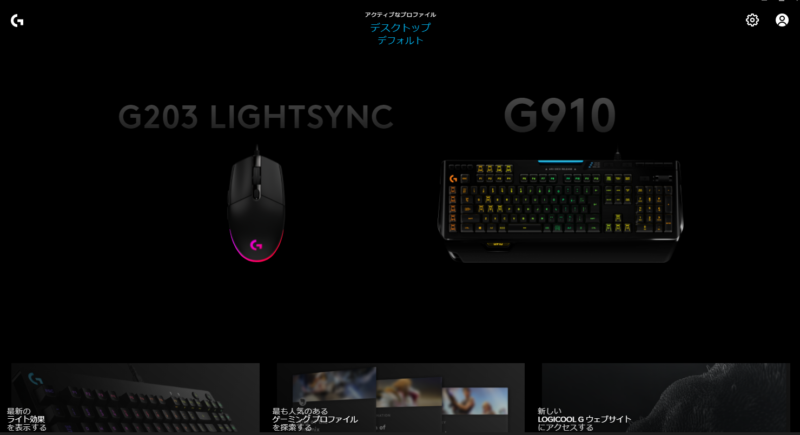
私はG203とG910を接続してるのでこの状態です。有線無線問わず接続してるロジクール製品はここで一括表示されます。
出てこない場合は接続の確認をして再起動してみましょう。
| ②マクロの割り当てと名前を決めよう |
今回はG1に割り当てます。ロジクールのマクロキーは全てG1とかG2とかで振り分けられています。このキーボードだとG1~G9に設定が可能です。
今回はG1に設定してみましょう。

自分が接続してるマウスかキーボードを選択するとこの画面になります。
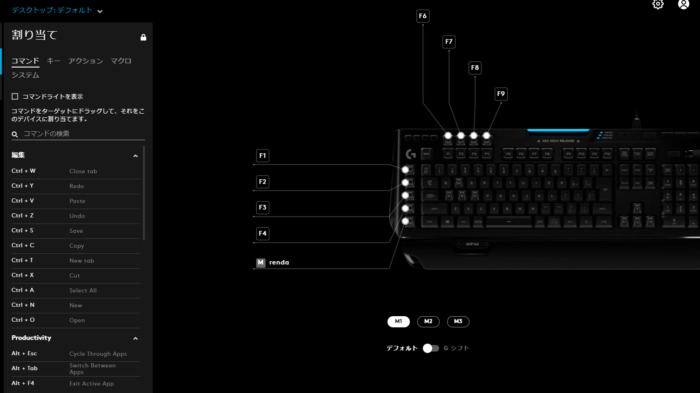
左上の「割り当て」にあるマクロを選択 → 新しいマクロを作成
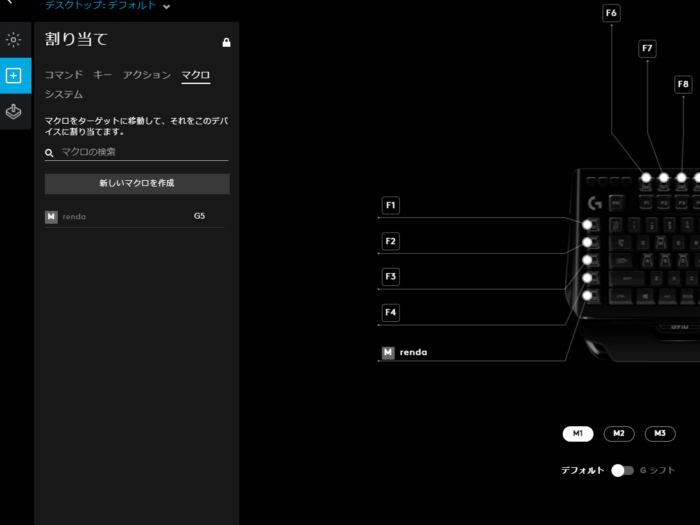
マクロに適当に名前を付けましょう。今回は「連打」にします。
| ③マクロに連打を設定 |
名前を決めると4項目出てきます。今回は連打を設定する目的なので、どれが何かは置いといて一番右の「シーケンス」を選択。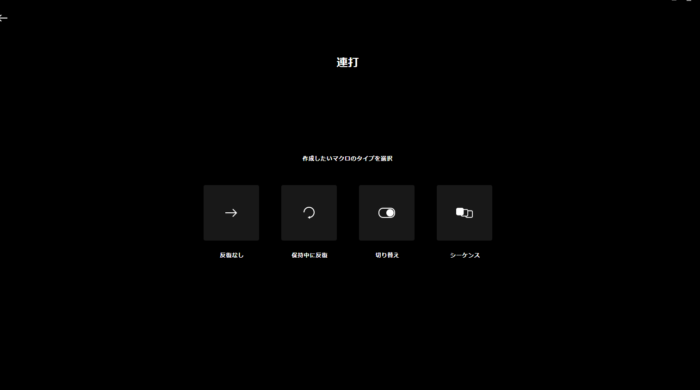
ホールドを選択。
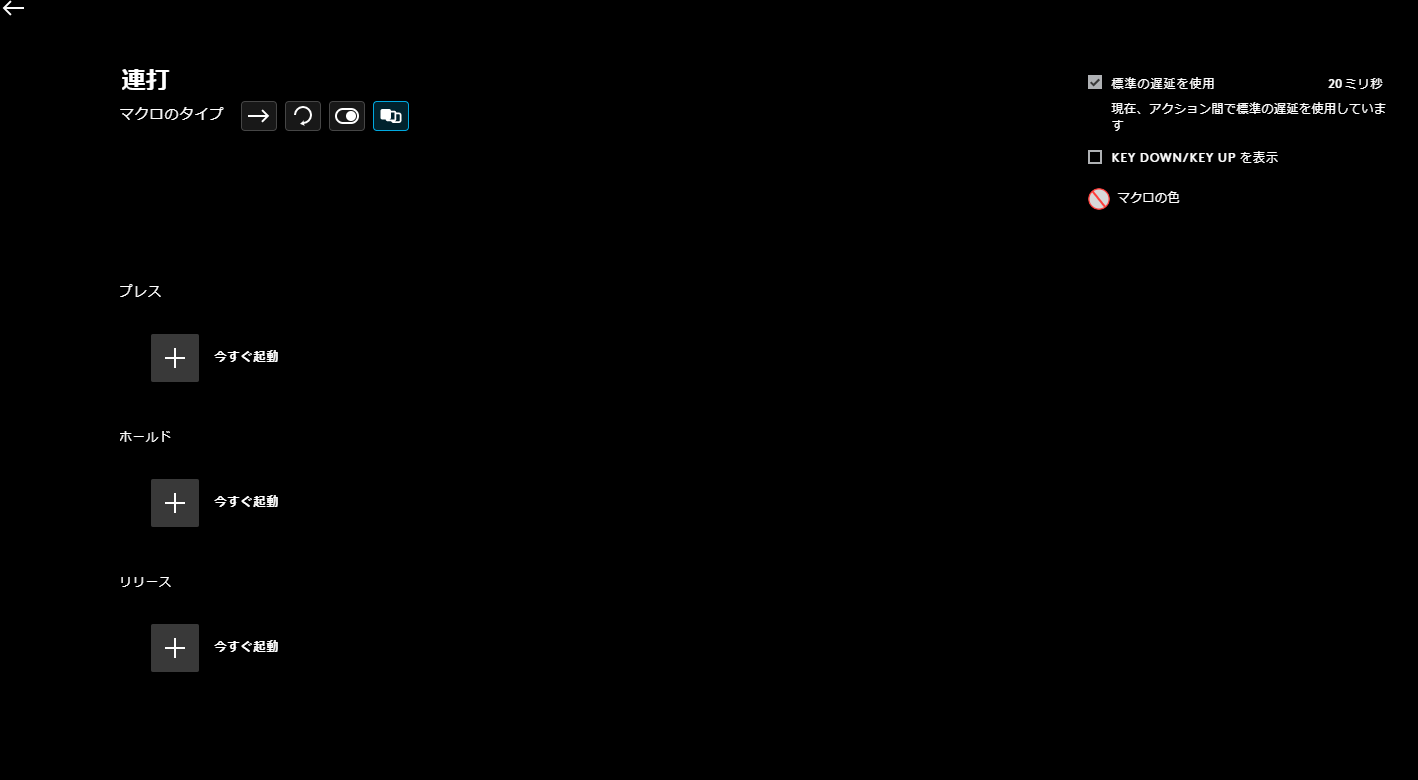
6つ選択しが出てくるので一番下の「遅延」を選択
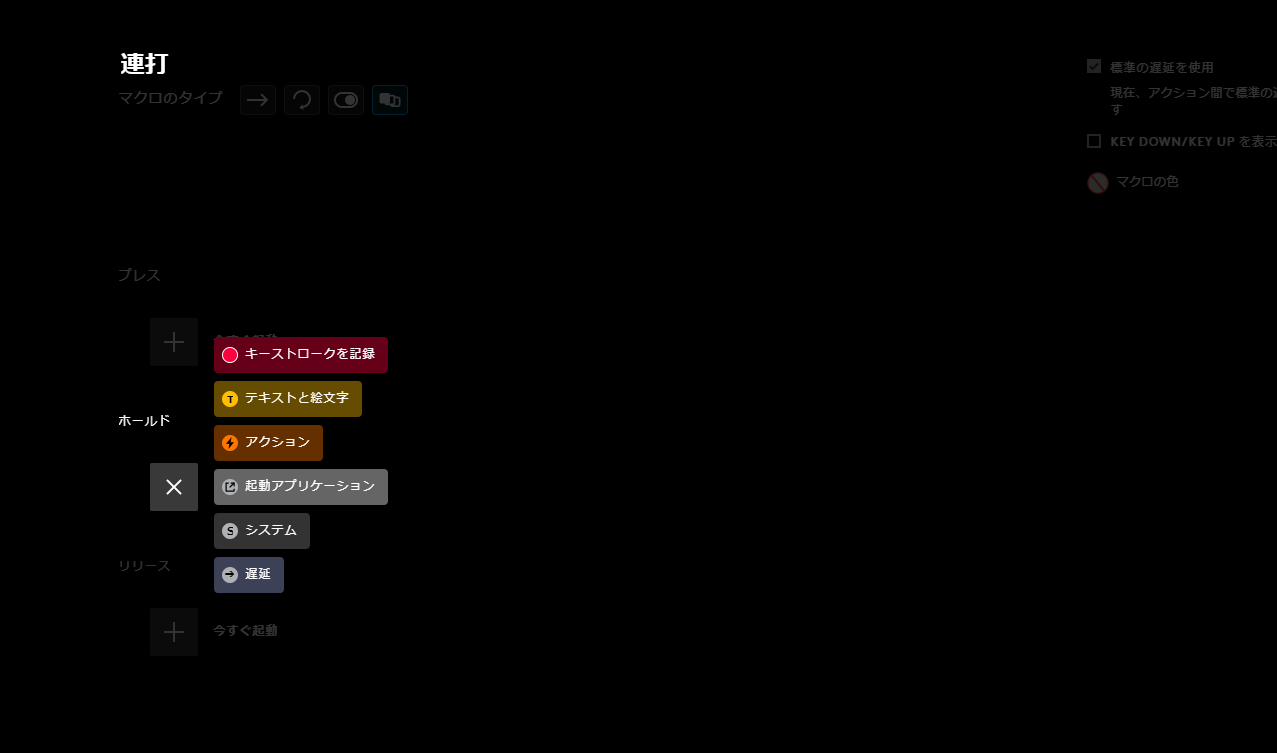
ここから連打の設定をします。今回はプリコネのクラバトを想定して左クリックを鬼連打設定します。
初期設定は20ミリ秒(0.02秒)です。これをベースにしちゃいます。別に10でもなんでもいいです。1秒(1000ミリ秒)なので少ないほど速いです。
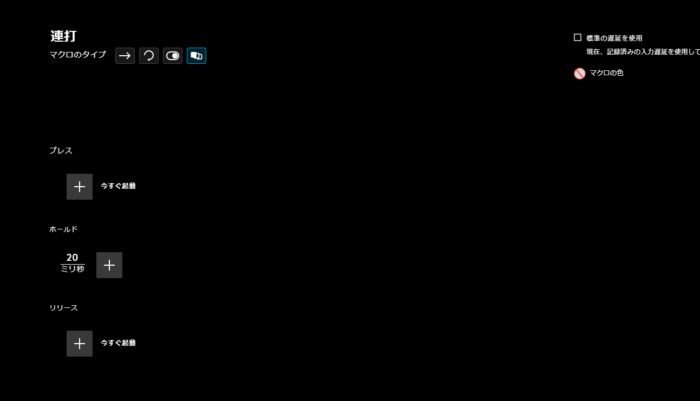
+を押して「キーストロークを記録」を選択。
左クリックを一度押しましょう。20ミリ秒で設定しましょう。設定が完了したら保存。
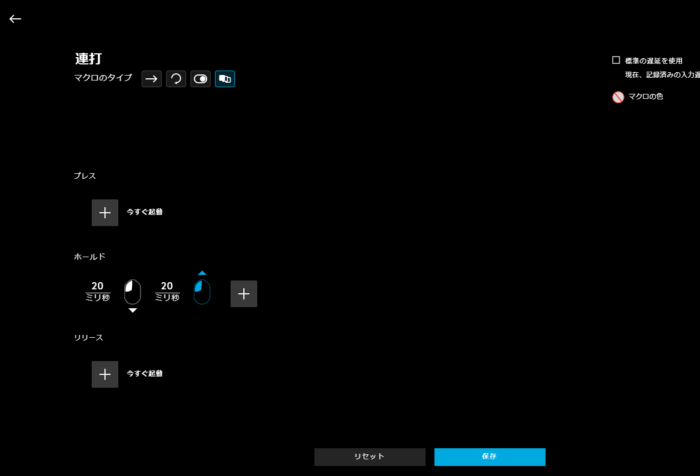
「連打」マクロ完成。G1にドラッグ&ドロップして設定しましょう。これで終わり。
実際に鬼連打できるか確認しましょう。
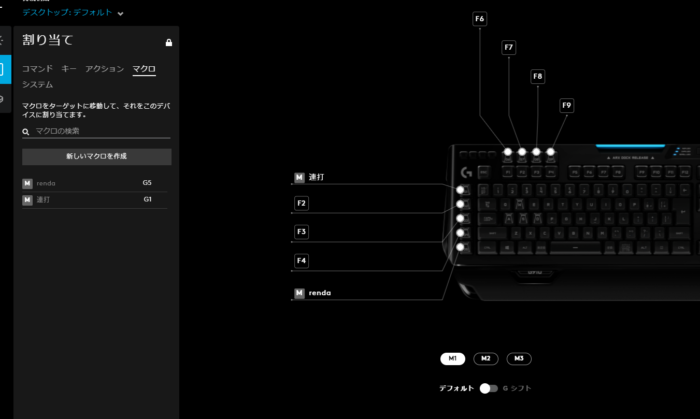
今回はキーボードで設定してますが、マウスも一緒です。
キーボードやマウスをレインボーカラーに光らせることや、超有名どころのゲームなら専用マクロも有志が作ってくれてるのでそういうのもここで設定できます。
色々試してみてください。







